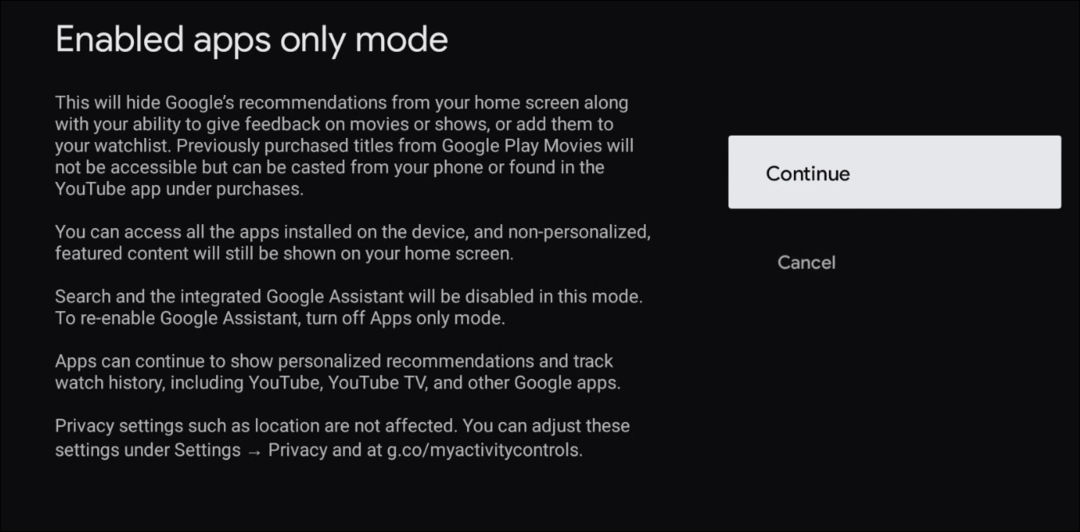Как войти в сеанс пользователя, не зная его пароль
Microsoft Windows 10 Герой Psexec / / March 19, 2020
Последнее обновление

Иногда вам может понадобиться войти в сеанс пользователя, пока он отсутствует для какой-либо работы по ИТ или техническому обслуживанию. Вот как можно использовать сторонние клиенты удаленного рабочего стола.
Вам когда-нибудь нужно было входить в сеанс входа другого пользователя на компьютере с Windows? Пользователь заблокировал машину и ушел на день, а вы не знаете пароль этого пользователя... что делать?
Войдите в сеанс другого пользователя в Windows 10
Не зная пароля пользователя, вы все равно можете получить доступ к рабочему столу от имени этого пользователя, подлый? Я расскажу вам, как это сделать.
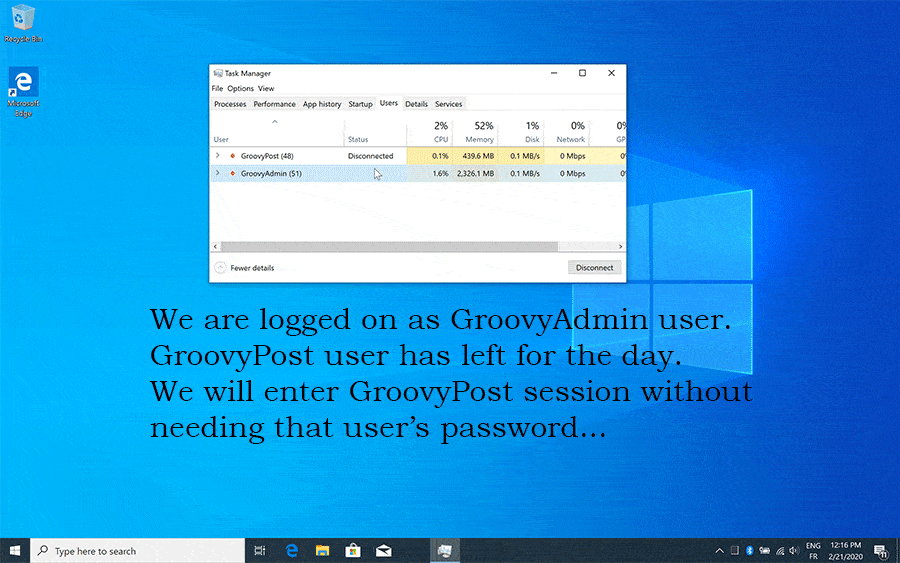
Зачем входить в сеанс другого пользователя?
Допустим, вы работаете в IT Helpdesk. Это конец вашего дня, когда пользователь «groovyPost» запрашивает поддержку ИТ. Почтовый клиент должен быть настроен.
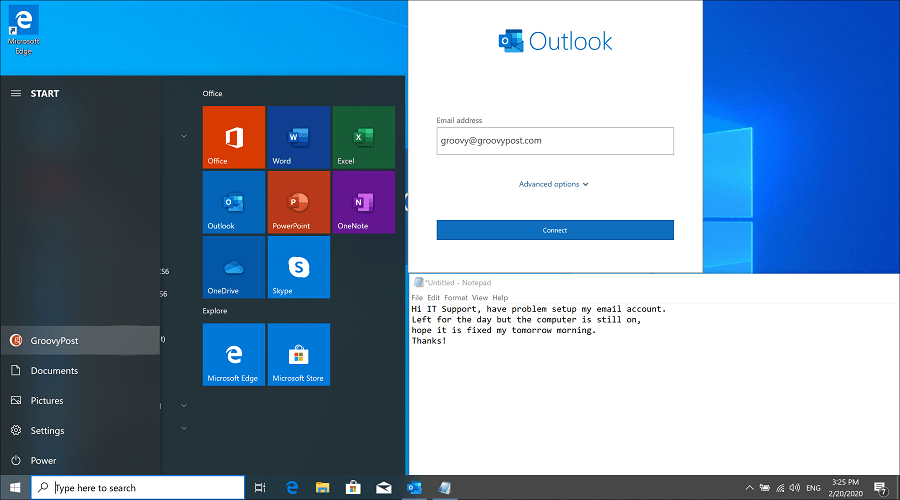
Пользователь ушел на день и ожидает, что это будет исправлено, когда он вернется в офис на следующий день. Вы не знаете пароль этого человека. Политика безопасности не позволяет вам изменять пароль для пользователя без предварительного согласования с отделом кадров и безопасности. Который только для экстренных случаев.
Вы можете быть удивлены, как мало нужно, чтобы это сработало. В конце мы подключимся к сеансу пользователя.
Предпосылки
Для этого необходимо выполнить четыре условия:
- Зная имя пользователя / пароль для местный администратор на машине. Если уже вошедший в систему пользователь является локальным администратором, нам потребуется другая учетная запись локального администратора.
- Пользователь ранее вошел в систему и был отключен. Это тот случай, когда пользователь блокирует компьютер или выходит из режима сна / гибернации.
- psExec.exe (или psexec64.exe), можно загрузить бесплатно с Microsoft Sysinternals (часть PsTools). Загрузите файл pstool.zip и распакуйте его. Скопируйте файл psexec.exe в известное место или в переменную вашего пути. Если вы копируете файл в C: \ WINDOWS \ system32 Вам не нужно указывать путь к файлу из примера cmd.exe.
- Иметь доступ к машине пользователя. Либо физический, либо через удаленный инструмент, такой как VNC, LogMeIn, TeamViewer, DameWare или тому подобное. Microsoft Подключение к удаленному рабочему столу будет к сожалению не Работа.
Запустите диспетчер задач как СИСТЕМА
Обычно, когда вы подключаетесь к сеансу другого пользователя, Windows запрашивает пароль этого пользователя. Это не тот случай, когда запрос приходит из СИСТЕМЫ. Поэтому мы хотим запустить диспетчер задач как систему и подключиться оттуда. Звучит сложно? Это на самом деле довольно легко. Просто следуйте этим четырем шагам.
- На компьютере пользователя измените / переключите пользователя на учетную запись локального администратора и войдите в систему. Опять же, важно помнить, что это не можешь быть более Удаленного рабочего стола Сессия.
- Запустите повышенный cmd.exe. Чтобы запустить cmd.exe с повышенными правами администратора, щелкните правой кнопкой мыши файл cmd.exe на рабочем столе или в меню «Пуск» и выберите Запустить от имени администратора из меню.
- Убедитесь, что процесс «Диспетчер задач» (TaskMgr.exe) ранее не запускался под вашей учетной записью администратора. Если это так, пожалуйста, закройте их, прежде чем продолжить.
- Цель состоит в том, чтобы запустить диспетчер задач как SYSTEM, а затем подключиться к сеансу пользователя. Мы делаем это с помощью PsExec.exe. Если вы скопировали PsExec.exe в путь по умолчанию, такой как c: \ windows \ system32, вы можете просто ввести команду ниже. Если нет, укажите полный путь к исполняемому файлу PsExec.exe. Введите ниже в повышенных cmd.exe:
psexec.exe -sid taskmgr.exe
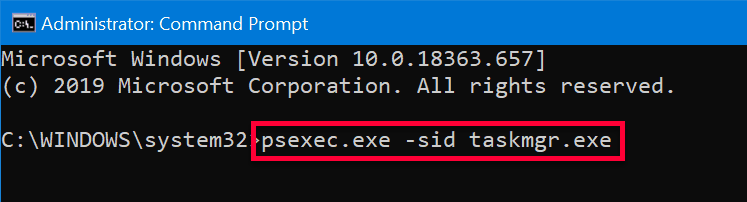
Что это было? -sid?
Эй, сейчас! что делала эта команда? Давайте посмотрим на каждую его часть. PsExec.exe в основном используется для выполнения команд на удаленных системах, но также может использоваться локально, как в этом случае. Если PsExec впервые запускается в вашей системе, он попросит вас принять условия лицензии на программное обеспечение.
Переключатели объяснили:
с - означает, что процесс выполняется как SYSTEM, нам нужно, чтобы пароль не запрашивался при последующем подключении к сеансу пользователя на компьютере.
я - означает, что мы можем взаимодействовать с рабочим столом.
д - не ждите завершения процесса.
Если мы соберем все вместе; мы вызываем PsExec.exe для запуска диспетчера задач (taskmgr.exe) как SYSTEM, позволяем нам взаимодействовать с рабочим столом и не ждем завершения процесса. Отлично, именно то, что мы хотим.
Войдите в сеанс пользователя и увидите рабочий стол
Теперь у нас есть диспетчер задач, работающий как SYSTEM, будьте осторожны, потому что вы получили полная мощность сейчас и никаких ограничений. Мы хотим помочь нашему пользователю настроить почтовый клиент, но мы все еще вошли в систему как наша учетная запись локального администратора. Чтобы войти в сессию нашего пользователя без пароля пользователя, сделайте следующее:
- Перейдите на вкладку «Пользователи» (если вы не видите вкладку, нажмите «Подробнее», чтобы сделать ее видимой)
- Щелкните правой кнопкой мыши по пользователю, в которого вы хотите войти (в этом сценарии groovyPost), и выберите Connect
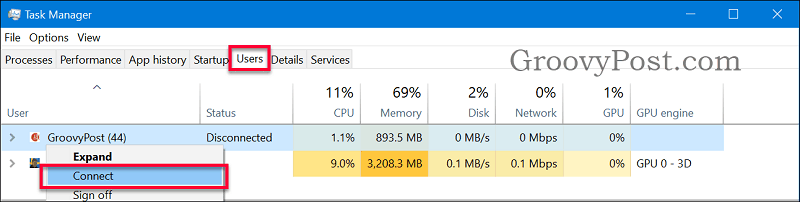
Вуаля, теперь вы находитесь в сеансе пользователя как пользователь, даже не зная его пароля.
Теперь вы можете настроить почтовый клиент пользователя, а затем переключиться обратно на сеансы локального администратора и закрыть его. Дело поддержки решено, и теперь вы герой.
Не работал для вас?
Если у вас это не сработало, проверьте следующее:
- Вы не запускаете сеанс удаленного рабочего стола Windows, он не работает по протоколу RDP, если нет физического доступа к компьютеру с помощью какого-либо другого удаленного инструмента, такого как TeamViewer, LogMeIn, Dameware, VNC.
- Что ваш cmd.exe, выполняющий команду, был повышен. Легко заметить, увидев текст «Администратор: Командная строка» в заголовке.
- Нет другого диспетчера задач (TaskMgr.exe), запущенного в сеансе пользователя локального администратора, до запуска команды PsExec.exe.
- Нет запроса пароля в диспетчере задач при попытке подключения. Это означает, что ваш диспетчер задач не работает как SYSTEM. Закройте все диспетчеры задач и выполните команду PsExec.
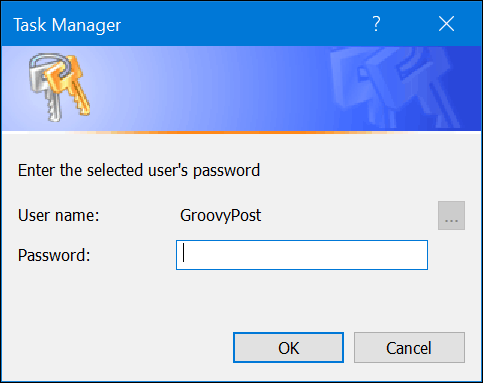
Вывод
Еще одна веская причина следовать рекомендациям по безопасности - уменьшить количество локальных администраторов. Теперь вы видели, насколько мощным и опасным оно может быть. Это не ошибка или что-то подобное. Но может быть полезно, например, поддержка IT Helpdesk, но вредно для кого-то с плохими намерениями.
Если у вас есть какие-либо вопросы о доступе к сеансу / рабочему столу пользователя без пароля, присоединяйтесь к обсуждению в нашем Форум по Windows 10.